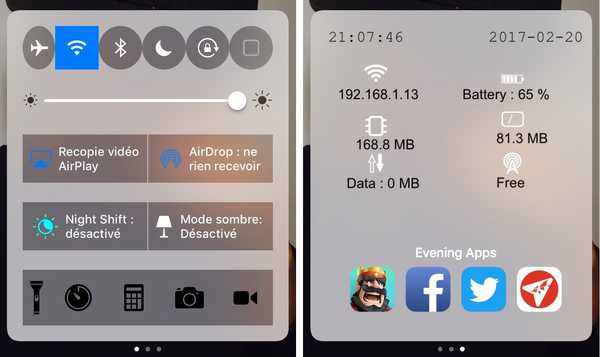
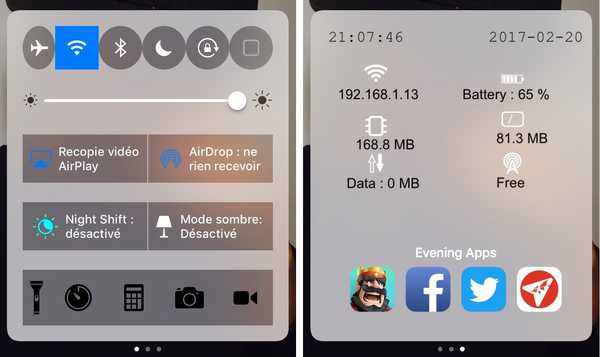
Embora o Control Center seja útil em qualquer iPhone ou iPad padrão, a Apple não oferece muitas opções para personalizá-lo com as opções de alternância e estética que você deseja ter. Felizmente, é aí que ter um jailbreak pode ser útil.
Com um novo ajuste de jailbreak chamado Onizuka por maximehip, você pode personalizar seu layout do Control Center com a ajuda de várias opções que podem dar uma estética diferente ou alterar sua utilidade funcional.
Acima, você pode ver um exemplo aproximado de algumas das coisas que Onizuka é capaz. Dizemos "áspero", porque é apenas uma maquete rápida usando algumas das opções disponíveis. Obviamente, alguém que é mais criativo pode criar um design melhor do que o que você vê acima, então lembre-se disso.
Logo de cara, algumas das coisas que você notará que o ajuste pode mudar são:
- A forma dos seus botões de alternância
- As cores dos glifos dos botões do seu Centro de Controle
- A forma dos seus botões funcionais
- Adicionando uma página com informações sobre o seu dispositivo e atalhos para aplicativos
A página adicional com informações adicionais sobre o dispositivo e atalhos de aplicativos pode ser personalizada e, além disso, eles podem mudar dinamicamente, dependendo da hora do dia, para que você tenha acesso a determinados aplicativos que você mais usa em determinadas partes do dia.
Essencialmente, você escolhe seus aplicativos favoritos que usa para cada hora do dia; isso inclui: manhã, dia, tarde e noite. Sempre que chega o período de um desses períodos, os atalhos do aplicativo de Onizuka mudam automaticamente para os que você configurou para esse período de tempo específico. Você pode configurar esses aplicativos da maneira que desejar.
A página também mostra vários tipos de informações sobre o seu dispositivo, incluindo endereço IP Wi-Fi, nível da bateria, uso de memória, uso de armazenamento e velocidade de dados, entre outras coisas.
Para configurar o Onizuka, você pode acessar o aplicativo Configurações após a instalação e abrir o painel de preferências do tweak:

Aqui, as configurações são divididas em três seções principais (personalização de CC, ocultar elementos e iniciar o aplicativo):

De Personalização CC parte do painel de preferências, você encontrará todas as suas opções estéticas básicas, que incluem:
- Ativando / desativando o efeito de escurecimento do papel de parede ao abrir o Centro de Controle
- Controlando o nível de opacidade do plano de fundo
- Alteração das cores dos glifos dos botões Turno da noite e AirDrop / AirPlay
- Forçar o Centro de Controle a abrir no primeiro furto, mesmo em aplicativos que normalmente mostram o agarrador primeiro
- Escolha botões quadrados em vez de botões de canto arredondado
- Escolha cores personalizadas para alternar ativadas, como:
- Modo avião
- Wi-fi
- Bluetooth
- Não perturbe
- Bloqueio de rotação
- Hotspot pessoal
- Modo de baixa potência
- Mudo
- Dados de celular
No Ocultar elementos parte do painel de preferências, você terá algumas opções para ocultar partes do Centro de Controle que não usa, incluindo:
- Ocultando o controle deslizante de brilho
- Ocultar a alternância do modo Turno da noite
- Ocultando o texto do Centro de Controle dos botões
- Ocultando a seção AirDrop / AirPlay
E finalmente, o Lançamento do aplicativo seção é onde as coisas começam a ficar interessantes. É aqui que você configura a nova página no Centro de Controle, que mostra informações sobre o seu dispositivo e fornece atalhos para o seu aplicativo. Aqui, você configura os atalhos de aplicativos que deseja ver em vários horários do dia:

Esse painel de preferências é dividido em quatro seções: aplicativos matutinos, diurnos, noturnos e noturnos e, como cada nome sugere, os aplicativos que você alterna em cada seção ficam visíveis na nova página do Control Center em relação à hora do dia isto é. Você pode configurá-los da maneira que desejar e o ajuste muda automaticamente entre os aplicativos selecionados com base na hora do sistema.
Se você costuma usar a manhã olhando aplicativos de notícias para ver o que há de novo e depois a tarde para conferir as mídias sociais durante o horário de almoço no trabalho, esses podem ser apenas dois exemplos de como você pode usar esse recurso. Obviamente, todos os usuários usam seus dispositivos de maneira diferente, portanto sua milhagem pode variar.
No geral, existem opções incorporadas no Onizuka que quase todo mundo poderia usar. Mesmo que você não tenha a ideia de mexer com a estética do Control Center, a nova página que mostra informações do dispositivo e atalhos de aplicativos ainda pode ser útil. O mesmo pode ser dito para quem prefere as partes estéticas do tweak às partes funcionais; Tudo se resume a preferência pessoal.
Vale a pena notar que, se você estiver usando ajustes como Horseshoe ou Noctis, o Onizuka é totalmente compatível. Se você está interessado em experimentar o Onizuka, pode baixá-lo por US $ 0,99 no repositório BigBoss da Cydia hoje. O ajuste foi projetado para funcionar apenas em dispositivos iOS 10 com jailbreak.
Outros ajustes do jailbreak do Control Center para tentar:
- O App Center coloca aplicativos usados recentemente no Control Center como páginas em janela
- O CCWallCustomizer permite alterar o plano de fundo do Control Center
- Horseshoe transforma o Control Center em uma experiência de página única
Você vai conferir Onizuka? Em caso afirmativo, qual é o seu recurso favorito? Compartilhe abaixo!











